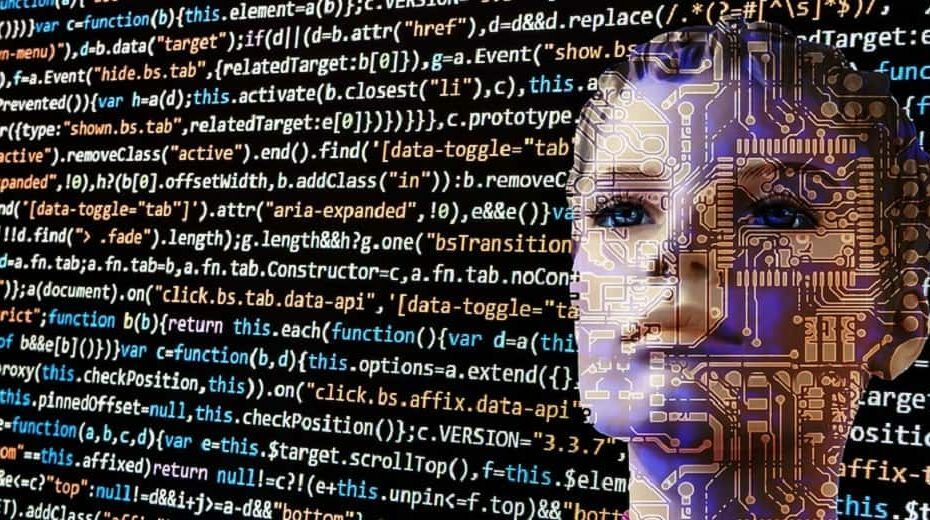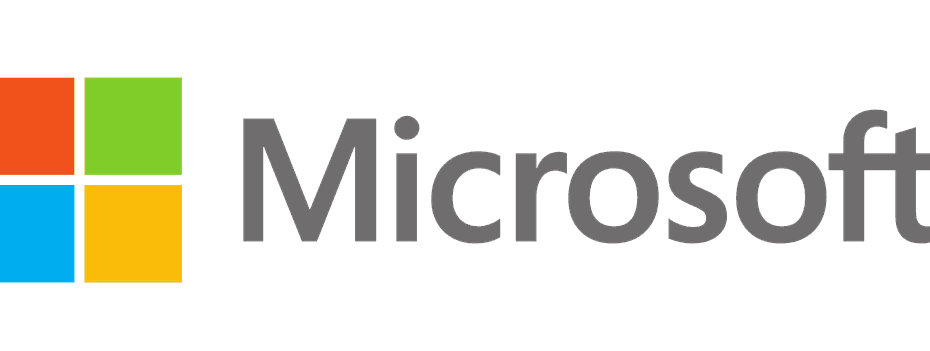Kolla snabba och enkla lösningar som fungerar för alla
- De nätverksfel i ChatGPT uppstår när chatboten svarar på en fråga och får den att stanna halvvägs.
- Det händer vanligtvis när svaret är långt, säg en komplex kod eller en uppsats.
- En snabb lösning här är att begränsa antalet ord i svaret eller använda en VPN, bland andra lösningar.
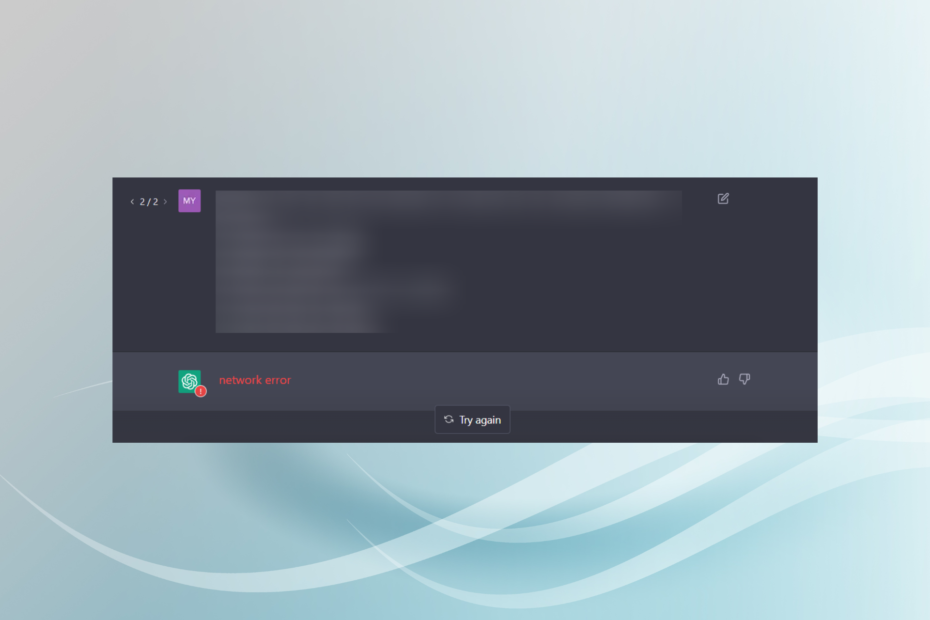
- Enkel migrering: använd Opera-assistenten för att överföra spännande data, såsom bokmärken, lösenord, etc.
- Optimera resursanvändningen: ditt RAM-minne används mer effektivt än i andra webbläsare
- Förbättrad integritet: gratis och obegränsad VPN integrerad
- Inga annonser: inbyggd annonsblockerare snabbar upp laddningen av sidor och skyddar mot datautvinning
- Spelvänligt: Opera GX är den första och bästa webbläsaren för spel
- Ladda ner Opera
OpenAI: s senaste innovation, Chat GPT, har pratat om staden på sistone. Användare litar på detta AI chatbot för att generera koder, hitta problem med det och för annan information. Men många rapporterade att Chat GPT visar en nätverksfel.
Felet dyker upp i chatboxen när användare ställer frågor som kräver mer utökade svar, men det kan även uppstå i andra situationer. Så låt oss ta reda på vad som orsakar felet och lösningarna för det.
Varför säger chat GPT "Nätverksfel"?
Här är några anledningar till att du kanske får nätverksfel i Chat GPT:
- Problem med servern – Nätverksfelet, som namnet anger, kan ha att göra med problem på Chat GPT-servern.
- Svaret är långt – I de flesta fall fick användare felet när frågan fick ett längre svar, säg 500-1000 ord, eller en intrikat kod. Så det kan finnas en gräns på plats, även om det är oklart.
- Hög trafik – När Chat GPT-servern är överväldigad kan du få en nätverksfel.
Hur fixar jag chatt-GPT-nätverksfelet?
Innan vi går till de lite komplexa lösningarna, här är några snabba:
- Om du ber ChatGPT att generera en kod, se till att ange språket så att resultaten blir mer specifika och inte generiska. Detta hjälpte många användare att fixa saker.
- Se till att du har en stabil internetanslutning och att hastigheten är optimal.
- Logga in på nytt Chatta GPT och kontrollera om problemet är åtgärdat.
Om dessa inte fungerade, gå till de som listas härnäst.
1. Begränsa utdata från Chat GPT
Det som fungerade för de flesta var att begränsa antalet ord i svaret från Chat GPT. För att uppnå detta, nämn något i stil med följande när du ställer en fråga:
Gör detta (uppgiften), men se till att bekräfta om jag vill att du ska fortsätta efter varje (nämn gränsen här)?
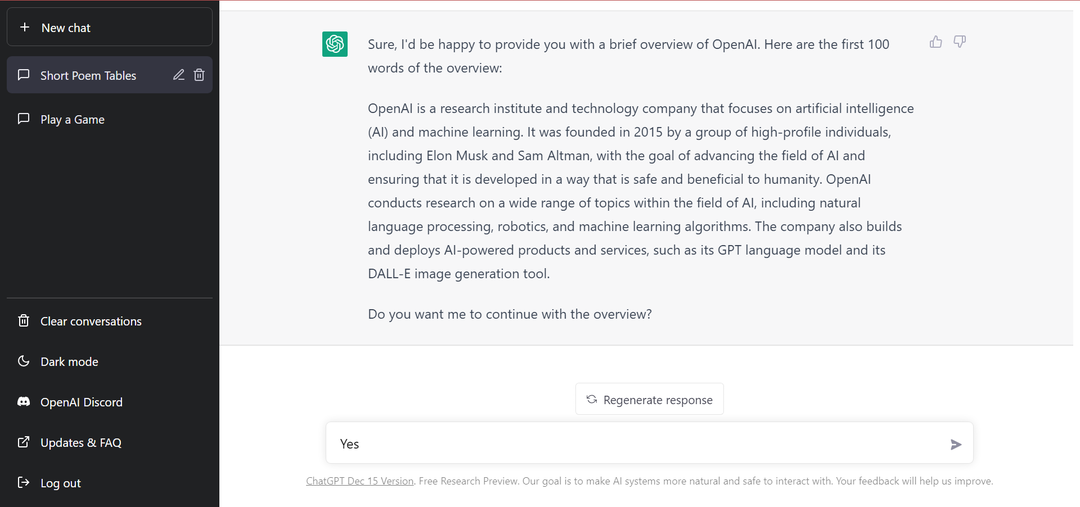
När gränsen är nådd kommer Chat GPT att bekräfta om det ska fortsätta. Men konstigt nog kanske verktyget inte slutar efter den nämnda gränsen, så du kanske måste hitta det perfekta kommandot i varje enskilt fall.
Men när du väl hittar rätt kommer det inte att finnas någon nätverksfel i Chat GPT. Om detta inte fungerar, gå till nästa lösning.
- Hur man kommer åt och använder ChatGPT i Italien [Snabb förbikoppling]
- ChatGPT-fel i Body Stream: Vad är det och hur åtgärdar man det?
2. Använd ett VPN
I vissa fall kan din region uppleva tung trafik, och som ett resultat får du en nätverksfel i Chat GPT.
Här skulle den idealiska lösningen vara att använda en effektiv VPN och välj en annan region med låg trafik. Förmodligen ett land där användare ännu inte har blivit förtjusta i Chat GPT! Men kom ihåg att välja ett område där Chat GPT är tillgängligt.
Ett VPN vi använder är ExpressVPN, som är en virtuell privat nätverkstjänst som krypterar internetanslutningar och döljer användarnas IP-adresser för online integritet och säkerhet.

ExpressVPN
Den erbjuder snabba hastigheter, ett brett nätverk av servrar och ytterligare säkerhetsfunktioner.
3. Försök igen om en tid
Om nätverksfelet inte verkar försvinna är ditt sista alternativ att vänta! Den AI-drivna chatboten är en stor hit och bevittnar hög trafik. Så försök använda den om några timmar eller så.
Även under registreringen stötte vi också på några problem, men det fungerade bra efter en kort stund. Naturligtvis, med sådana populära verktyg är det vanligtvis bäst att vänta ut driftstopp eller liknande problem.
Och när du väl lyckats få igång saker och ting, kontrollera snabbaste webbläsarna och använd en för en bättre upplevelse.
Om du känner till andra lösningar för att fixa nätverksfel i Chat GPT, släpp dem i kommentarsfältet nedan och hjälp våra läsare.
Har du fortfarande problem? Fixa dem med det här verktyget:
SPONSRAD
Om råden ovan inte har löst ditt problem kan din dator uppleva djupare Windows-problem. Vi rekommenderar ladda ner detta PC-reparationsverktyg (betygsatt Great på TrustPilot.com) för att enkelt ta itu med dem. Efter installationen klickar du bara på Starta skanning knappen och tryck sedan på Reparera allt.